如何给自己的笔记本重装系统win10的图文教程
来源:Win7旗舰版
时间:2023-04-24 10:12:22 368浏览 收藏
IT行业相对于一般传统行业,发展更新速度更快,一旦停止了学习,很快就会被行业所淘汰。所以我们需要踏踏实实的不断学习,精进自己的技术,尤其是初学者。今天golang学习网给大家整理了《如何给自己的笔记本重装系统win10的图文教程》,聊聊,我们一起来看看吧!
win10系统出来后大家如今成了主流,可是Win10安装方法一般都很复杂,对于装系统,很多小白网友都觉得操作起来很复杂,其实并不难,下面就来看看如何给自己的笔记本重装系统win10的内容吧.快来学习一下。
笔记本电脑重装系统教程
1.我们在笔记本电脑当在的桌面上打开一个叫咔咔装机重装系统的软件,没有下载的可以前往官网进行下载,进入到首页之后,选择我们要进行安装的系统,完成后点安装。
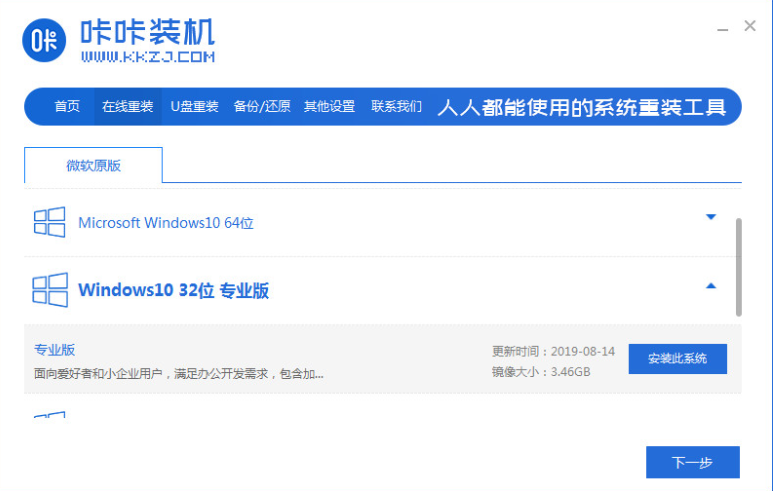
2.这个页面中选项想要下载的系统软件,没有就跳过即可。
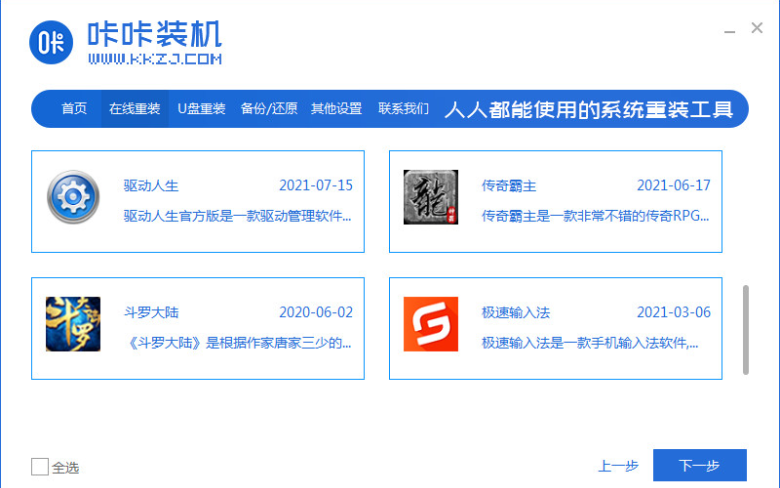
3.这时就会开始下载系统镜像文件及一些系统文件资料,我们等待完成之后,软件就会提示需要重启操作,此时单击页面中的立即重启这个选项。
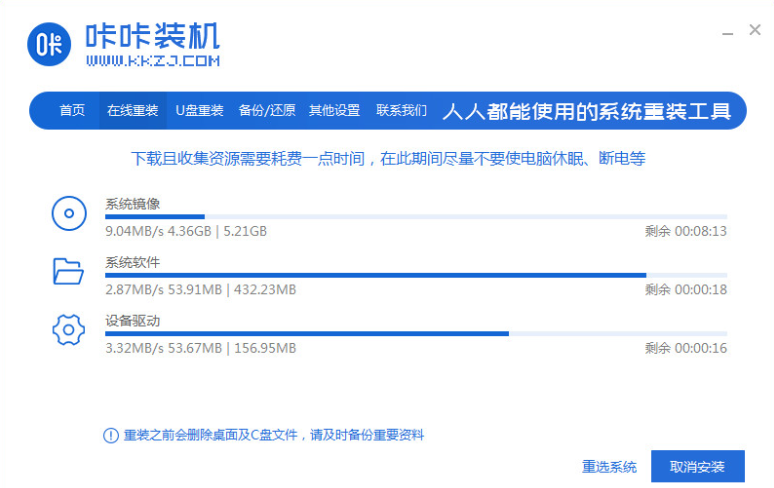
4.重启进入系统的时候,会先进入到一个启动菜单的页面中,单击光标所在的位置进入到pe.

5.进入该页面后,装机工具就会开始帮助我们进行系统的安装,完成安装之后再一次的进行系统的重启操作。
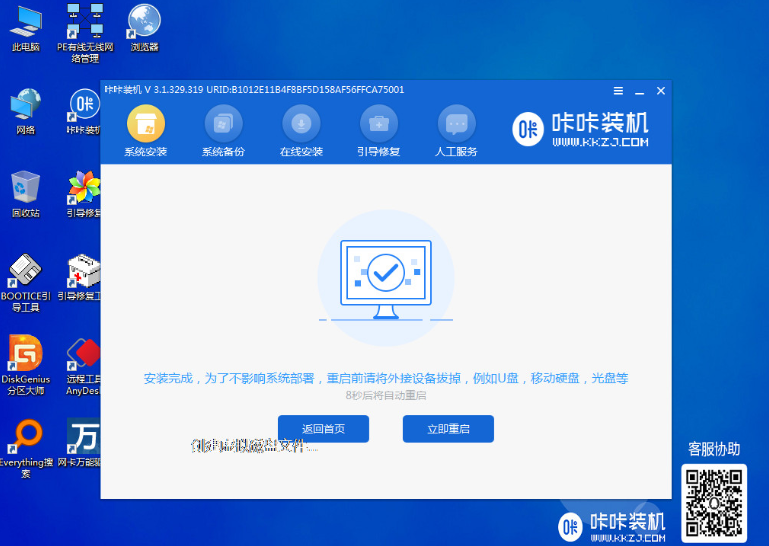
6.当重新启动计算机直到进入新的操作系统时,安装完成。
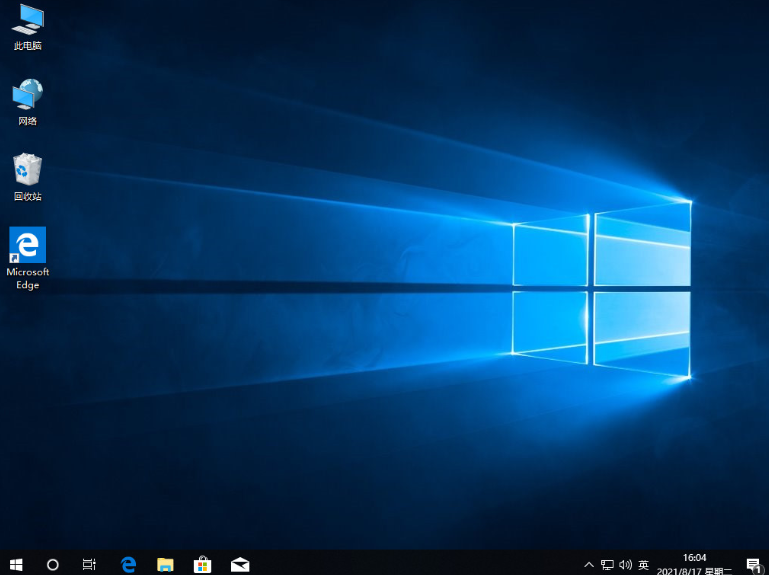
以上就是笔记本电脑重装系统教程的方法所在,你学会了吗,赶快去操作试试吧。
文中关于的知识介绍,希望对你的学习有所帮助!若是受益匪浅,那就动动鼠标收藏这篇《如何给自己的笔记本重装系统win10的图文教程》文章吧,也可关注golang学习网公众号了解相关技术文章。
-
501 收藏
-
501 收藏
-
501 收藏
-
501 收藏
-
501 收藏
-
177 收藏
-
432 收藏
-
179 收藏
-
312 收藏
-
180 收藏
-
242 收藏
-
375 收藏
-
135 收藏
-
443 收藏
-
250 收藏
-
255 收藏
-
479 收藏
-

- 前端进阶之JavaScript设计模式
- 设计模式是开发人员在软件开发过程中面临一般问题时的解决方案,代表了最佳的实践。本课程的主打内容包括JS常见设计模式以及具体应用场景,打造一站式知识长龙服务,适合有JS基础的同学学习。
- 立即学习 543次学习
-

- GO语言核心编程课程
- 本课程采用真实案例,全面具体可落地,从理论到实践,一步一步将GO核心编程技术、编程思想、底层实现融会贯通,使学习者贴近时代脉搏,做IT互联网时代的弄潮儿。
- 立即学习 516次学习
-

- 简单聊聊mysql8与网络通信
- 如有问题加微信:Le-studyg;在课程中,我们将首先介绍MySQL8的新特性,包括性能优化、安全增强、新数据类型等,帮助学生快速熟悉MySQL8的最新功能。接着,我们将深入解析MySQL的网络通信机制,包括协议、连接管理、数据传输等,让
- 立即学习 500次学习
-

- JavaScript正则表达式基础与实战
- 在任何一门编程语言中,正则表达式,都是一项重要的知识,它提供了高效的字符串匹配与捕获机制,可以极大的简化程序设计。
- 立即学习 487次学习
-

- 从零制作响应式网站—Grid布局
- 本系列教程将展示从零制作一个假想的网络科技公司官网,分为导航,轮播,关于我们,成功案例,服务流程,团队介绍,数据部分,公司动态,底部信息等内容区块。网站整体采用CSSGrid布局,支持响应式,有流畅过渡和展现动画。
- 立即学习 485次学习
